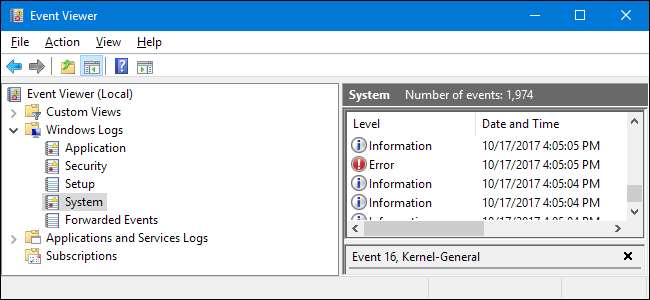
Prohlížeč událostí systému Windows zobrazuje protokol aplikací a systémových zpráv, včetně chyb, informačních zpráv a varování. Je to užitečný nástroj pro řešení nejrůznějších problémů se systémem Windows.
Všimněte si, že i správně fungující systém bude zobrazovat různá varování a chyby v protokolech, které můžete česat pomocí Prohlížeče událostí. Podvodníci dokonce tuto skutečnost občas používají k oklamání lidí, aby věřili, že jejich systém má problém, který dokáže vyřešit pouze podvodník. V jednom nechvalně známém podvodu někdo, kdo tvrdí, že pochází z Microsoftu, někoho zavolá a dá mu pokyn, aby otevřel Prohlížeč událostí. Osoba zde určitě uvidí chybové zprávy a podvodník si vyžádá číslo kreditní karty dané osoby, aby je opravila.
Pravidlem je, že za předpokladu, že váš počítač funguje správně, můžete chyby a varování, které se zobrazují v Prohlížeči událostí, docela ignorovat. To znamená, že stojí za to mít základní pracovní znalosti o tomto nástroji a vědět, kdy vám může být užitečný.
Spuštění Prohlížeče událostí
Chcete-li spustit Prohlížeč událostí, jednoduše stiskněte Start, do vyhledávacího pole zadejte „Prohlížeč událostí“ a poté klikněte na výsledek.
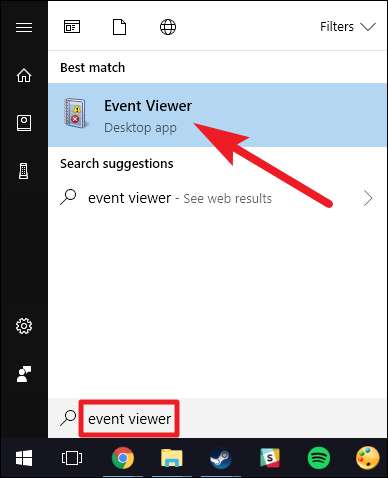
Události jsou umístěny v různých kategoriích, z nichž každá souvisí s protokolem, který Windows uchovává o událostech týkajících se dané kategorie. I když existuje mnoho kategorií, obrovské množství řešení potíží, které byste mohli chtít udělat, se týká tří z nich:
- Aplikace: Protokol aplikace zaznamenává události související se součástmi systému Windows, jako jsou ovladače a integrované prvky rozhraní.
- Systém: Systémový protokol zaznamenává události související s programy nainstalovanými v systému.
- Bezpečnostní: Když je povoleno protokolování zabezpečení (ve Windows je ve výchozím nastavení vypnuto), zaznamenává tento protokol události související se zabezpečením, například pokusy o přihlášení a přístup k prostředkům.
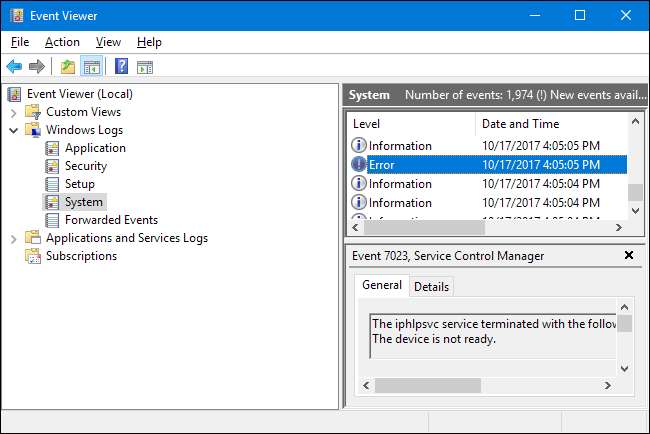
Nepanikařte!
Určitě uvidíte některé chyby a varování v Prohlížeči událostí, i když váš počítač funguje dobře.
Prohlížeč událostí je navržen tak, aby pomohl správcům systému udržovat karty na svých počítačích a odstraňovat problémy. Pokud problém s počítačem není, chyby zde pravděpodobně nebudou důležité. Například často uvidíte chyby, které naznačují, že program havaroval v určitou dobu - což mohlo být před několika týdny - nebo že se službu nepodařilo spustit v systému Windows, ale byla pravděpodobně spuštěna při následném pokusu.
Na obrázku níže například vidíte, že došlo k chybě, když se klientská služba Steam nepodařilo včas spustit. S klientem Steam jsme však na testovacím počítači neměli žádné problémy, takže se jedná pravděpodobně o jednorázovou chybu, která se při následném spuštění opravila.
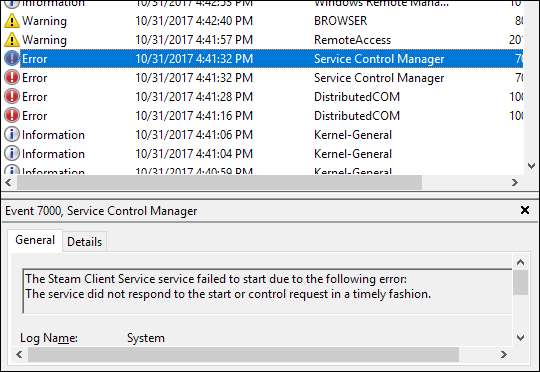
Teoreticky se také předpokládá, že do těchto protokolů protokolovají události i jiné aplikace. Mnoho aplikací však nenabízí příliš užitečné informace o událostech.
Používá se pro Prohlížeč událostí
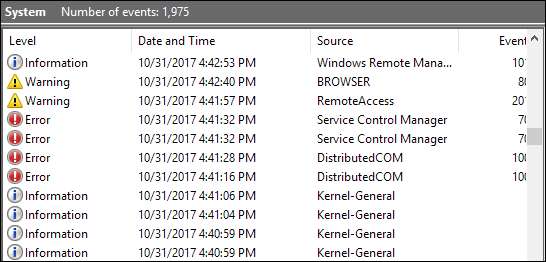
PŘÍBUZNÝ: Vše, co potřebujete vědět o modré obrazovce smrti
V tomto okamžiku vás pravděpodobně zajímá, proč byste se měli o Prohlížeč událostí starat, ale ve skutečnosti to může být užitečné, pokud řešíte konkrétní problém. Například pokud váš počítač je modrý screening nebo náhodným restartováním může Prohlížeč událostí poskytnout více informací o příčině. Například chybová událost v části Systémový protokol vás může informovat o tom, který hardwarový ovladač havaroval, což vám může pomoci zjistit buggy ovladač nebo vadnou hardwarovou komponentu. Stačí vyhledat chybovou zprávu související s dobou, kdy váš počítač zamrzl nebo restartoval počítač - chybová zpráva o zablokování počítače bude označena jako Kritická.
Můžete také vyhledat konkrétní ID událostí online, což vám pomůže najít informace specifické pro chybu, na kterou narazíte. Jednoduše poklepejte na chybu v Prohlížeči událostí, otevřete okno vlastností a vyhledejte položku „ID události“.
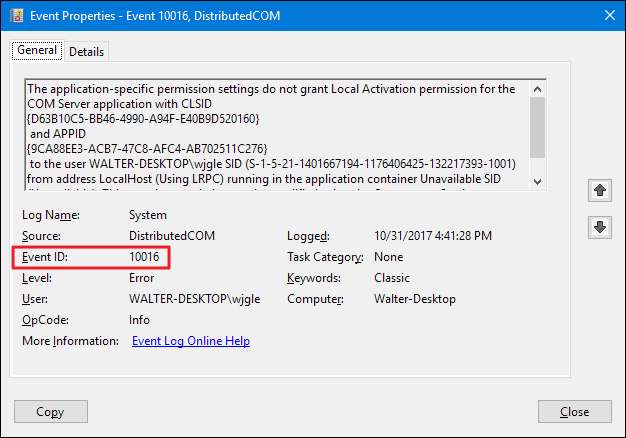
Prohlížeč událostí má také další skvělá použití. Například Windows sleduje čas spuštění počítače a přihlásí ho k události, takže můžete použijte Prohlížeč událostí k nalezení přesné doby spuštění vašeho počítače. Pokud používáte server nebo jiný počítač, který by se měl zřídka vypnout, můžete povolit sledování událostí vypnutí . Kdykoli někdo vypne nebo restartuje počítač, musí uvést důvod. V prohlížeči událostí můžete zobrazit každé vypnutí nebo restart systému a jeho důvod.
PŘÍBUZNÝ: Jak používat Prohlížeč událostí k nalezení doby spuštění počítače







